Nová složka Steam musí být zapisovatelná Chyba: 12 oprav
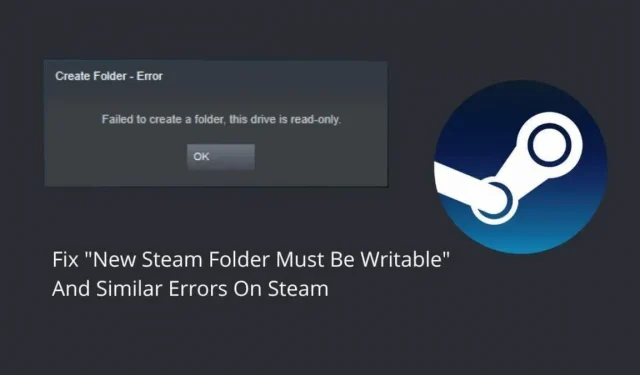
Aplikace Steam má výchozí umístění pro ukládání her do úložiště. Pokud však změníte umístění úložiště, pravděpodobně se zobrazí chyba „Nová složka Steam musí být zapisovatelná“. Má také některé další podobné formy, například do složky Steam nelze zapisovat a nemůže vytvořit disk; tato složka je pouze pro čtení.
To vám zabrání přidat novou složku pro uložení hry. Pokračujte ve čtení, abyste zjistili, jak tuto chybu opravit.
Příčiny chyby „Nová složka Steam musí být zapisovatelná“ v klientovi Steam
- Složka knihovny je pouze pro čtení
- Steam cache je poškozená
- Chyby v aplikaci Steam
- Steam nemá práva správce
- Nová knihovna je na jednotce Windows
- Váš uživatelský účet nevlastní složku
- Složka knihovny Steam je poškozená
- Některé soubory na pevném disku jsou poškozené nebo chybí
- Nainstalovaný antivirus blokuje složku nebo blokuje Steam přístup ke složce
- Hra, kterou aktualizujete nebo instalujete, padá
12 Řešení chyby „Nová složka Steam musí být zapisovatelná“.
Chcete-li opravit tuto chybu složky knihovny Steam, ujistěte se, že jste v počítači přihlášeni pomocí účtu správce, abyste mohli použít tato řešení:
- Restartovat váš počítač
- Ujistěte se, že složka není jen pro čtení
- Povolit přístup správce Steam
- Přidělte svému stávajícímu uživatelskému účtu vlastnictví složky
- Přeinstalujte problematickou hru
- Obnovte složku knihovny z klienta Steam
- Vymažte mezipaměť stahování Steam
- Použijte složku pro herní knihovnu mimo místní disk C
- Zkontrolujte chyby na pevném disku (CHKDWe)
- Přidejte Steam do seznamu vyloučených antivirových programů
- Odstraňte složku mezipaměti aplikace z adresáře Steam.
- Přeinstalujte Steam mimo instalační disk Windows
1. Restartujte počítač
Jednoduchý restart systému řeší mnoho problémů. Provoz počítače bez restartování po mnoho dní nebo týdnů má za následek dočasné chyby. Restartujte počítač, pokud váš desktopový klient Steam nemůže přistupovat ke složce knihovny a zobrazuje chyby, jako by měla být nová složka Steam zapisovatelná.
2. Ujistěte se, že složka není jen pro čtení
K problémům se složkou Steam Library dochází, když je herní složka, kterou jste vybrali jako Steam Library, pouze pro čtení. Z tohoto důvodu vám může Steam zabránit ve vytvoření složky Steam Library nebo nesprávně nainstalovat či aktualizovat hru.
Zkontrolujte tedy složku, kde jsou uloženy hry Steam, pokud je pouze pro čtení.
- Zavřete klienta Steam z oznamovací oblasti.
- Přejděte do složky Steam (C > Program Files > Steam).
- Klikněte pravým tlačítkem myši na složku „Steamapps“ a vyberte „Vlastnosti“.
- Ujistěte se, že jste na kartě Obecné.
- Ujistěte se, že pole „Pouze pro čtení“ je prázdné nebo vyplněné v sekci „Atributy“. Nemělo by se to kontrolovat.
- Klikněte na „Použít“ a „OK“.
- Restartujte počítač a zkuste to znovu.
3. Povolte přístup správce Steam
Když narazíte na chybu „Nová složka Steam musí být zapisovatelná“, klient služby Steam nemusí mít správná oprávnění pro přístup ke složce. Proto na něj nemůže psát (stahovat nebo instalovat hry) a zobrazuje místo toho chybu.
Chcete-li to vyřešit, zkuste spustit klienta Steam jako správce a znovu vytvořte novou složku nebo si stáhněte/aktualizujte hru nainstalovanou v problematické složce (Knihovna Steam).
- Zavřete klienta Steam.
- Klepněte pravým tlačítkem myši na ikonu Steam na ploše a vyberte Vlastnosti.
- Klikněte na kartu „Kompatibilita“.
- Zaškrtněte políčko vedle „Spustit tento program jako správce“.
- Klikněte na „Použít“ a „OK“.
- Spusťte klienta Steam.
- Znovu přidejte složku do knihovny Steam.
Pokud knihovna Steam nebo složka v knihovně není zapisovatelná, měli byste použít tuto metodu s následující opravou.
4. Přidělte svému stávajícímu uživatelskému účtu vlastnictví složky
Obvykle při výběru složky pro knihovnu Steam vyhodí chybu, pokud k ní Steam nemá přístup. V tomto případě můžete zvolit jinou složku nebo jednotku.
Ale pokud chcete vybrat stejnou složku nebo když vyberete složku pro knihovnu Steam, nevyhodí žádnou chybu, ale nyní Steam nemůže stáhnout nebo aktualizovat hry v určené složce, musíte převzít vlastnictví složky který ukládá hry Steam z nastavení zabezpečení složky.
- Klikněte pravým tlačítkem na ikonu Steam na hlavním panelu a vyberte Konec.
- Přejděte do složky, kterou nelze přidat do knihovny Steam nebo která byla přidána, ale nyní do ní nelze zapisovat. Přejdeme do výchozí složky knihovny. (C > Program Files > Steam)
- Klikněte pravým tlačítkem myši na „Steamapps“ a vyberte „Vlastnosti“.
- V okně Vlastnosti přejděte na kartu Zabezpečení a kliknutím na tlačítko Upřesnit zobrazte pokročilé možnosti zabezpečení.
- Uvidíte značku „Vlastník“ s názvem účtu. Klikněte na odkaz „Upravit“ vedle něj.
- Zadejte název uživatelského účtu, pomocí kterého jste přihlášeni, a stiskněte klávesu Enter.
- Poté zaškrtněte políčko „Nahradit vlastníka vnořených kontejnerů a objektů“ nebo „Nahradit všechny položky oprávnění podřízených objektů položkami oprávnění zděděnými z tohoto objektu“.
- Klepněte na tlačítko Použít a OK v okně Rozšířené zabezpečení.
- A poté „Použít“ a „OK“ v okně „vlastnosti steamapps“.
- Klepněte pravým tlačítkem myši na „Steamapps“ a znovu vyberte „Vlastnosti“.
- Přejděte na kartu „Zabezpečení“.
- Klepněte na tlačítko Změnit.
- Vyberte svůj uživatelský účet, abyste převzali vlastnictví složky Steamapps.
- Kliknutím na „Úplná kontrola“ poskytnete svému účtu plnou kontrolu nad složkou.
- Klikněte na „Použít“ a „OK“.
Spusťte Steam a přidejte složku do knihovny Steam nebo nainstalujte nebo aktualizujte tvrdou hru. Pokud problém přetrvává, postupujte takto:
- Převzít vlastnictví složky hry, která se neaktualizuje nebo neinstaluje.
- Zavřete Steam kliknutím pravým tlačítkem myši na ikonu v systémové liště a výběrem Exit.
- Otevřete webový prohlížeč a navštivte databázi Steam.
- Najděte číslo AppID hry, která není nainstalována nebo aktualizována.
- Poté přejděte do adresáře Steam. Obvykle je to C> Program Files> Steam> Steamapps> stáhnout.
- Klikněte pravým tlačítkem na číslo vaší herní složky a vyberte „Vlastnosti“.
- Proveďte stejný proces převzetí vlastnictví složky jako výše.
5. Přeinstalujte problematickou hru.
Někdy musí být nová složka Steam zapisovatelná kvůli poškozeným souborům ve složce hry nebo kvůli chybě. Zkuste hru odinstalovat a znovu nainstalovat, abyste problém vyřešili.
- Ujistěte se, že jsou vaše herní soubory zálohovány na Steam Cloud, abyste nepřišli o svůj postup.
- Otevřete nabídku Start a vyberte Nastavení.
- Přejděte do části Aplikace.
- Najděte problematickou hru v seznamu nainstalovaných programů.
- Klikněte na hru a vyberte Odinstalovat.
- Otevře se průvodce odinstalací. Odstraňte jej podle pokynů.
- Restartovat váš počítač.
- Navštivte stránku Steam Library (zmíněnou v sekci 4) a vyhledejte číslo AppID hry.
- Přejděte na C > Program Files > Steam > Steamapps.
- Smažte složku s nainstalovanou hrou. Pokud není vidět, vzdálený master jej odstranil. Pokud ji smažete, smažte ji také z koše.
- Otevřete Steam a nainstalujte hru znovu.
Steam můžete také odinstalovat tak, že přejdete na Ovládací panely > Zobrazit jako kategorii > Odinstalovat program.
6. Obnovte složku knihovny z klienta Steam.
Pokud jste hru přeinstalovali a do nové složky Steam by mělo být možné zapisovat, problém přetrvává, knihovna Steam může být chybná nebo poškozená. Vzhledem k tomu, že tento problém je běžný, Steam zahrnul funkci opravy, která opravuje běžné chyby ve složce knihovny.
Tuto funkci automatické opravy použijeme k pokusu o vyřešení problému. Použijte tyto kroky:
- Spusťte Steam a přihlaste se ke svému účtu.
- Na panelu nabídek v horní části aplikace klikněte na „Steam“ a vyberte „Nastavení“.
- V okně Nastavení přejděte na kartu Stahování na postranním panelu.
- Klikněte na tlačítko Steam Library Folders v horní části okna.
- Najdete složky Steam Library (jednotky). Pokud máte více složek knihovny, měli byste vybrat tu, která ukazuje, že nová složka knihovny Steam by měla být zapisovatelná chyba.
- Poté klikněte na tři tečky na konci barevného pruhu a vyberte Obnovit složku.
- Počkejte, až Steam složku obnoví, a po dokončení se zavře.
- Restartujte Steam.
7. Vymažte mezipaměť stahování Steam
Nová složka Steam by měla být zapisovatelná. Chyba může být způsobena chybějící nebo poškozenou mezipamětí. Mezipaměť stahování obsahuje dočasné soubory pro hry, které stahujete. Nejsou potřeba ke stahování nebo aktualizaci her. Pokud jsou ale poškozené, mohou způsobit problémy.
Chcete-li vymazat mezipaměť stahování v klientovi Steam, postupujte takto:
- Otevřete Steam.
- Klikněte na „Steam“ v nabídce vpravo nahoře a vyberte „Nastavení“.
- Vyberte kartu Stahování v levém podokně.
- Klikněte na tlačítko „Vymazat mezipaměť stahování“.
- Klient vás požádá o potvrzení. Klepněte na tlačítko OK.
- Restartujte Steam a přidejte složku do knihovny nebo aktualizujte hru, která problém způsobovala.
8. Použijte složku pro herní knihovnu mimo místní jednotku C
Mnoho složek na místní jednotce C (instalační jednotka) má omezený přístup pro uživatele a programy. To je nezbytné pro udržení důležitých souborů Windows v bezpečí.
Výchozí adresář klienta Steam je C > Program Files. Toto umístění není omezeno jako jiné adresáře disku. Z nějakého důvodu však mohou být omezeny také některé složky v Program Files.
Když k tomu dojde, nebudete mít přístup ke své knihovně Steam. Pokud k němu máte přístup, bude stahování nové hry nebo aktualizace stávající hry problém. Protože Steam nebude mít pro disk „oprávnění k zápisu“.
Pokud navíc vytvoříte novou knihovnu Steam, může se zobrazit chybová zpráva, že do nové složky Steam musí být možné zapisovat.
Chcete-li tento problém vyřešit, vytvořte novou složku Steam Library mimo instalační disk Windows. Pokud používáte Windows na místním disku C, vytvořte knihovnu Steam na místním disku D.
- Otevřete Steam a přejděte na „Nastavení“ kliknutím na „Steam“ na liště nabídek a výběrem „Nastavení“.
- V okně nastavení přejděte do sekce „Stahování“.
- Vyberte „Složky knihovny Steam“ v horní části okna.
- Když se otevře knihovna Steam, kliknutím na tlačítko „+“ vyberte nový disk pro knihovnu Steam a přidejte složku knihovny.
- Vyberte jednotku, která nemá soubory systému Windows (kde není nainstalován systém Windows).
- Vytvořte novou složku a vyberte ji.
- Steam vytvoří novou knihovnu.
- Přepněte na kartu Nová knihovna.
- Klikněte na tři tečky na vzdáleném konci barevného pruhu a vyberte „Nastavit jako výchozí“, aby se stala výchozí složkou knihovny Steam.
- Ukončete Steam ze systémové lišty.
- Spusťte Steam a zkuste si stáhnout novou hru.
Pokud při aktualizaci hry narazíte na chybu, odinstalujte hru a poté ji znovu nainstalujte na nový disk knihovny Steam.
9. Zkontrolujte, zda váš pevný disk neobsahuje chyby (CHKDWe)
Důvodem nové složky Steam je možnost zápisu. Chyba může být způsobena problémy s pevným diskem. Když jsou některé systémové soubory Windows poškozené nebo chybí, některé funkce Windows vykazují problémy. To také způsobí, že jiné programy přistupují k jejich souborům nebo na pevný disk.
Provádíme obnovu složky z aplikace Steam. To bylo pouze pro složku Steam. Pokud potřebujete zkontrolovat chyby na celém pevném disku a opravit běžné chyby, systém Windows má nástroj Check Disk (CHKDWe), který se spouští na příkazovém řádku.
- Otevřete nabídku Start, zadejte cmd a vyberte „Spustit jako správce“. NEBO. Otevřete nabídku Start, zadejte cmd, klikněte pravým tlačítkem na Příkazový řádek a vyberte Spustit jako správce.
- Na příkazovém řádku zadejte nebo zkopírujte a vložte
chkdskC:/f a stiskněte enter. (C je disk, který chcete zkontrolovat. Prohledejte disk knihovny Steam. Doporučujeme však prohledat všechny disky v počítači.)
Pro ty z vás, kteří neradi píší do příkazového řádku a potřebují GUI ke kontrole pevného disku, externího SSD nebo pevného disku, postupujte takto:
- Otevřete Průzkumník souborů.
- Klepněte pravým tlačítkem myši na jednotku, kterou chcete zkontrolovat, a vyberte Vlastnosti.
- Přejděte na kartu „Nástroje“.
- V části Kontrola chyb klikněte na tlačítko Kontrola.
- Tím se otevře nový průvodce. Chcete-li zahájit skenování, vyberte „Skenovat disk“.
- Systém Windows zkontroluje, zda na disku nejsou chyby, a po dokončení kontroly zobrazí možnosti.
- Vyberte možnost opravy.
- Po dokončení restartujte počítač.
10. Přidejte Steam do seznamu výjimek antivirového programu
Antiviry chrání váš počítač před viry a malwarem. Někdy ale blokují neškodné soubory a programy. Pokud se vám zobrazuje chyba „Nová složka Steam musí být zapisovatelná“, váš antivirus možná blokuje složku nebo blokuje Steamu v přístupu ke složce.
Chcete-li tento problém vyřešit, přidejte Steam do seznamu vyloučení vašeho antivirového programu podle následujících kroků: (Tyto kroky jsou pro Microsoft Defender Antivirus.)
- Zavřete ikonu na panelu Steam.
- Z ikon v oznamovací oblasti na hlavním panelu klikněte na ikonu štítu.
- Otevře se zabezpečení systému Windows. Vyberte Ochrana před viry a hrozbami.
- V části Nastavení ochrany před viry a hrozbami vyberte Spravovat nastavení.
- Klikněte na Přidat nebo odebrat výjimky.
- Klikněte na tlačítko „Přidat výjimku“.
- Nyní můžete vybrat jakoukoli aplikaci, kterou chcete vyloučit z antivirové kontroly. Vyhledejte a vyberte spustitelný soubor Steam v instalační složce Steam.
- Restartovat váš počítač.
V AVG přejděte na Domů > Nastavení > Funkce > Zabezpečení webu > Výjimky.
Pokud máte jakýkoli jiný antivirový program, jako je Kaspersky, Avast nebo Norton, otevřete jeho hlavní okno a vyhledejte podobné možnosti.
11. Odstraňte složku mezipaměti aplikace z adresáře Steam.
Výše jsem zmínil metodu vymazání mezipaměti. Pokud ale problém přetrvává a nemůžete přidat složku do knihovny nebo nemůžete stáhnout nebo aktualizovat hru, smažte složku, ve které jsou uloženy dočasné soubory Steam, přímo z adresáře Steam.
Tím zajistíte, že jste odstranili vše. Následuj tyto kroky:
- Otevřete ikonu Steam na hlavním panelu, klikněte na ni pravým tlačítkem myši a zvolte Konec.
- Přejděte do složky, kde je nainstalován Steam.
- Složku „Appcache“ najdete ve složce „Steam“.
- Klikněte na něj pravým tlačítkem a vyberte Odstranit.
- Přejděte do koše, znovu klikněte pravým tlačítkem na složku „Appcache“ a vyberte „Odstranit“.
- Restartovat váš počítač.
- Spusťte Steam jako správce kliknutím pravým tlačítkem myši na aplikaci Steam a výběrem „Spustit jako správce“.
- Přejděte do knihovny a zkuste přidat složku nebo aktualizovat hru.
12. Přeinstalujte Steam mimo instalační disk Windows.
Pokud žádné z výše uvedených řešení nevyřešilo problém s novou složkou Steam, do které by mělo být možné zapisovat, měli byste Steam odinstalovat a poté jej nainstalovat na jiný disk, který nemá problémy s oprávněním pro čtení/zápis (např. místní disk D, E nebo F) .
- Před odinstalováním Steamu přejděte na C > Program Files > Steam.
- Zkopírujte složky „Steamapps“ a „Userdata“ a vložte je někam jinam.
- Nyní klikněte na nabídku Start a přejděte na Nastavení.
- Vyberte Aplikace.
- V seznamu nainstalovaných programů vyberte „Steam“ a klikněte na tlačítko odinstalovat (nebo přejděte na ovládací panel a odinstalujte Steam).
- V průvodci odinstalací nezapomeňte zcela odinstalovat Steam.
- Restartovat váš počítač.
- Spusťte webový prohlížeč a získejte klienta Steam.
- Během instalace vyberte adresář na jakékoli jiné místní jednotce, například místní jednotce D.
- Po instalaci programu přejděte na místo, kam jste vložili zkopírované složky. Zkopírujte je a vložte do nové instalační složky Steam.
- Spusťte aplikaci Steam a zkuste znovu přidat novou složku knihovny nebo aktualizovat hru.
Závěr
Chyba „Nová složka Steam musí být zapisovatelná“ se obvykle objeví, když Steam nemůže získat přístup ke složce, kterou chcete označit jako knihovnu Steam. K této chybě často dochází při stahování nebo instalaci hry do již vytvořené knihovny Steam. Chcete-li problém vyřešit, postupujte podle výše uvedených řešení.
FAQ
Jak udělat zápis do nové složky Steam Library?
Chcete-li, aby bylo možné do nové složky Steam Library zapisovat, vyzkoušejte následující metody: – Spusťte Steam jako správce. – Přejděte do složky Steam Library a ujistěte se, že není pouze pro čtení. – Převezměte vlastnictví složky knihovny Steam otevřením pokročilých nastavení zabezpečení složky – Přeinstalujte hru, která problém způsobuje – Změňte umístění knihovny Steam mimo místní disk C.
Proč nemohu vytvořit novou složku Steam?
Pokud nemůžete vytvořit novou složku Steam, může to být způsobeno následujícími důvody: – Vytváříte složku Steam na místním disku, který již obsahuje složku Steam Library. – Steam nemá práva správce – Složka, kterou znovu vyberete, není prázdná – Mezipaměť stahování Steam je poškozená – Místní disk je pro váš uživatelský účet nepřístupný.
Jak vytvořit novou složku Steam Library?
Chcete-li vytvořit novou složku Steam Library, postupujte takto: – Otevřete Steam. – V nabídce klikněte na „Steam“ a vyberte „Nastavení“. – Vyberte „Stahování“. – Klikněte na tlačítko „Složky knihovny Steam“. – Klikněte na „+“ a vyberte novou jednotku a složku. – Přejděte do knihovny, kterou jste právě vytvořili, klikněte na tři tečky a vyberte možnost Nastavit jako výchozí.
Jak opravit nenačítání knihovny Steam?
Chcete-li vyřešit problém s načítáním knihovny Steam, vyzkoušejte následující řešení: – Spusťte Steam jako správce. – Aktualizujte aplikaci Steam a operační systém. – Vymažte mezipaměť stahování z aplikace Steam a restartujte Steam. – Přejděte do adresáře Steam, klikněte pravým tlačítkem myši na spustitelný soubor Steam a vyberte možnost Troubleshoot Compatibility. Vyzkoušejte Steam beta.


Napsat komentář